Preguntas Frecuentes Productos
INFORMACION DE MERCADO
El intercambio de divisas, también conocido como Forex o FX, es el proceso simultaneo de comprar una moneda mientras vende otra. El mercado Forex está disponible 24 horas al día, cinco días a la semana, y es uno de los más grandes y más líquido de los mercados financieros en el mundo. Usted puede aprender más acerca que es el Forex en nuestra sección de educación.
El spread es la diferencia entre el precio de compra y venta. El precio bid es la tasa a la cual usted puede vender un par de moneda, y el precio ask, es la tasa a la cual usted puede comprar un par de moneda. Con nosotros, usted puede transar una gran cantidad de instrumentos con spreads flexibles. Esto le da a usted un mayor grado de transparencia en los precios sobre sus operaciones.
La moneda base es la primera moneda en un par de divisas. La cotización o term es la segunda moneda en un par de divisas. Por ejemplo, en el par de monedas EURUSD, el EUR es la moneda base y el USD es la moneda cotizada.

La ganancia y pérdida siempre es calculada en base a la moneda cotizada. La moneda cotizada es la segunda moneda en el par – ej. USD en el par de moneda EURUSD.
Si su cuenta ICM Capital está en la misma moneda a la moneda cotizada, cualquier ganancia o pérdida hecha no necesita ser convertida. Por otro lado, su ganancia o pérdida será convertida a la moneda de su cuenta a la tasa spot (contado) al mismo tiempo que la posición es cerrada.
En la tabla de abajo, usted escontrará nuestros valores por pip. Nosotros calculamos el valor del pips al lugar del quinto decimal, ej. 0.00001, para todos los pares a excepción de los pares del yen Japonés (JPY) , donde este es calculado al tercer decimal, ej. 0.001.
| Medida de Lote | Unidades de la moneda base (primera moneda en un par) | Ganancia y pérdida por pip en la moneda cotizada (segunda moneda en el par) / para pares JPY |
|---|---|---|
| 1 | 100,000 | 1 moneda term / JPY100 |
| 0.1 | 10,000 | 0.1 moneda term / 10 JPY |
| 0.01 | 1,000 | 0.01 moneda term / 1 JPY |
Cálculo:
P&L por pip = volume transado x medida del pip
Ej. Para 1 lote transado en EURUSD:
P&L por pip: 100.000 x 0.00001 = USD 1
Usted puede operar entre el domingo a las 22:00 hora servidor hasta el viernes 22:00 hora servidor.
GMT+1 para el período entre marzo a octubre y GMT para el período Octubre a Marzo.
El volumen máximo y mínimo que usted puede transar dependerá de su margen disponible y del producto.
El término “volumen de la orden” se refiere al número de lotes que usted quiere operar.
Un lote estándar es igual a 100.000 unidades de la primera moneda en el par, ej. La moneda base.
Un volumen de 0.1 lote es igual a 10.000 unidades de la moneda base.
El apalancamiento para su cuenta puede variar dependiendo de la volatilidad del activo subyacente.
En finanzas, apalancamiento significa el préstamo de dinero agregado a sus fondos existentes, lo cual puede llevarlo a una potencial ganancia o una pérdida importante. En trading, apalancamiento es un tema vital, y escoger un apalancamiento equivocado podría resultar en grandes pérdidas y dañar potencialmente sus ganancias.
El apalancamiento sobre su cuenta es un factor importante en determinar la cantidad de fondos que usted necesitará para poner una posición.
ICM Capital ofrece un apalancamiento de hasta 1:200 sobre los pares de divisas major, esto significa que por ejemplo con 1:200 para un depósito de margen de u$ 1.000, usted puede controlar hasta u$ 200.000 del valor de su moneda. Un uso apropiado de la gestión de riesgo es importante cuando el trading en forex tiene un alto grado de apalancamiento, lo cual lleva a grandes pérdidas, así como también a grandes ganancias.
ECN significa “Electronic Communication Network”. Una cuenta ECN le da a usted acceso directo al mercado, entonces usted puede transar con otras contrapartes del mercado, usando ICM Capital. Usted puede tomar ventaja de la ejecución sin mesa de dinero, donde los spreads sobre el Forex comienzan desde 0.8 pips. Nuestra liquidez esta acumulada vía los principales proveedores de liquidez.
Nosotros somos un bróker NDD, proveemos tipos de cuentas que le permiten operar de manera directa sobre precios de mercado generados por los Proveedores de Liquidez. Las cuentas ECN no tienen re-cotización.
Si, nosotros ofrecemos ECN. Podemos ofrecerle a usted ECN sobre su tipo de cuenta ICM Direct o cuentas Pro vía la plataforma MT4.
Nosotros no ofrecemos cuentas tipo STP.
Una orden pendiente es el compromiso del cliente para comprar o vender un instrumento a un precio especifico en el futuro.
Mayormente, usted puede usar una orden pendiente para crear una orden que será ejecutada automáticamente si el precio de cambio es alcanzado a cierto nivel. La orden, esencialmente contiene dos variables – precio y duración. Usted puede especificar el precio en la cual usted esperar comprar/vender un par de moneda y también especificar la duración en orden a poder mantenerla activa.
Una orden de ejecución instantánea es la que se ejecuta al precio sobre la pantalla.
Cuando usted pone una orden de ejecución instantánea, la terminal envía el requerimiento para comprar o vender al precio de la moneda sobre la pantalla. Si el precio aún está disponible en el mercado, nosotros ejecutamos la transacción. Si no, habrá una “re-cotización” donde retorna a un precio y se presentan dos opciones; reenviar la orden o cancelar esta. ICM Capital no ofrece este tipo de ejecución.
Una orden de ejecución de mercado es la ejecución al mejor pecio disponible en el mercado. No hay re-cotización, pero el precio no necesariamente es el que ve en pantalla cuando usted pone la orden.
El precio de las ordines en cualquier momento difiere desde el precio visto sobre la plataforma debido a:
Las ordenes de stop loss (salidas) le ayudaran a minimizar en el evento que los mercados se muevan en contra suyo. Si el precio alcanza un nivel de stop loss, la posición será cerrada automáticamente.
Una orden con take profit, es usada para asegurar ganancias si el mercado se mueve a su favor. Si el precio alcanza el nivel de take profit, se cerrará automáticamente.
Las ordenes con take profit son útil cuando usted no está disponible para monitorear sus posiciones abiertas.
Las noticias importantes pueden afectar definitivamente al Mercado y a sus operaciones. Es por eso que ICM Capital comunica por email a los clientes antes de publicarse una noticia importante, y si hay cambios en el nivel de apalancamiento o salida de los niveles de stop. Por lo tanto, esto también se comunicará vía email.
Nosotros también le ofrecemos a usted un calendario económico donde puede monitorear las noticias importantes anunciadas con cifras que pueden influenciar en el mercado.
Usted también puede encontrar las últimas noticias de Mercado aquí
Sí, las noticias importantes y anuncios normalmente pueden causar volatilidad o incertidumbre en el mercado forex y esto puede afectar a todos los pares de divisas importantes.
En tiempo de incertidumbre, las ordenes no son algunas veces completadas al precio deseado de debido a los gaps (vacíos) en el mercado.
ICM Capital Ltd está autorizado y regulado por el Financial Conduct Authority (FCA) en el Reino Unido. Nuestro número de Registro FCA es 520965 y el número de la compañía es 07101360.
ICM Capital también puede ser hallado en el Government Companies House
Ambos, ICM Capital UK e ICM Capital Dubai son parte de la asociación de compañías de ICM Capital como una solo entidad. La casa matriz de ICM Capital está localizada en UK, mientras que las oficinas administrativas están localizadas en Dubai.
ICM Capital está regulado por el Financial Conduct Authority (FCA) y además nosotros nos hemos adherido a las normas y obligaciones del regulador. La FCA normalmente esta revisando para asegurarse que las compañías estén totalmente en cumplimiento.
Bajo las reglas de dinero de los clientes de FCA, ICM Capital está obligado a segregar todos los fondos de los clientes de nuestros propios fondos, y esto incluye a los clientes profesionales. Esta separación de cuentas garantiza que su dinero nunca pueda ser utilizado como un activo recuperable por los acreedores generales del Reino Unido.
Estos fondos son mantenidos en cuentas de fondos separados. Nosotros tenemos bastante cuidado y diligencia en su sección. Actualmente los fondos de los clientes se encuentran en el Banco Barclays, uno de los principales bancos a nivel mundial.
La FSCS también protege el dinero en nuestra cuenta minorista segregada. Si el banco que mantiene sus fondos depositados con ICM Capital va a una liquidación, usted puede reclamar hasta £85,000 por persona y por institución.
La elegibilidad depende sobre el estatus y la naturaleza de su reclamo. Los particulares generalmente están protegidos. Sin embargo, otros tipos de reclamantes, como empresas y organizaciones benéficas, pueden ser elegibles dependiendo del tipo de reclamo.
TRADING
Cuando usted esta transado sobre la plataforma Meta Trader, usted debería aprender los términos más importantes y usados en el trading. Aquí una breve explicación:
Balance – Es el resultado financiero total de todas las transacciones completadas y las operaciones de depósitos/retiros sobre su cuenta de trading.
Equity – balance +/- pérdidas/ganancias flotantes (incluyendo el spread)
Margen – cantidad de fondos que están siendo mantenidos en margen sobre las posiciones abiertas.
Margen Libre – equity – margen mantenido sobre las posiciones abiertas
Nivel de margen (% del margen libre) – (equity/margen mantenido sobre las posiciones abiertas) x 100
Una orden limit de compra/venta es una instrucción para transar si el precio se mueve a un nivel más favorable donde esté está actualmente en el mercado. Estas órdenes son a veces llamadas órdenes mejoradas. Una orden limit es un requerimiento para comprar a un precio más bajo que el precio actual o un requerimiento para vender a un precio más alto del actual.
Si la actual oferta en GBPUSD es 1.61086, usted debería dejar una orden limit para comprar en 1.61070
Si el actual bid en GBPUSD es 1.61086, usted debería dejar una orden limit para vender en 1.6109.
Una orden de stop de compra/venta es una instrucción para transar si el movimiento del precio es favorablemente menor en la cual se encuentra ahora (recuerde: es favorablemente menor para comprar a un precio más alto y vender a un precio más bajo). Una orden de stop es requerida para comprar a un precio más alto del actual o es requerida para vender a un precio más bajo que el precio actual

En los gráficos MT4 para todos los productos se muestra solo el movimiento del precio de venta (bid), por favor vea la imagen de la pantalla abajo.

Para conseguir el precio de compra (Ask), el presente spread debería ser agregado al precio de venta (bid). El precio bid son el precio usado para todas las posiciones de Venta como así también, el precio Ask es usado para todas las posiciones de Compra. Ejemplo, Comprar una orden limit pendiente, la orden de Compra fue 0.70391 (precio bid 0.70362 + Spread 2.9).
Paso 1: Si usted quiere poner una orden pendiente, por favor abra la ventana “Orden” en una de las siguientes maneras:
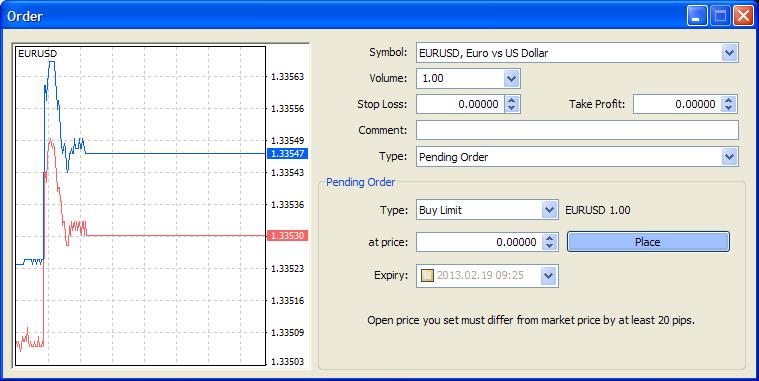
Sobre las cuentas ICM Direct y pro, no hay un mínimo para ingresar su orden pendiente desde el precio de mercado sobre todos los pares FX y metales spot.
Para todos los otros instrumentos hay diferentes niveles de limit y stops, ej. Cuantos pips sobre/bajo el pecio de mercado, usted puede encontrar esto haciendo clic sobre el respectivo producto.
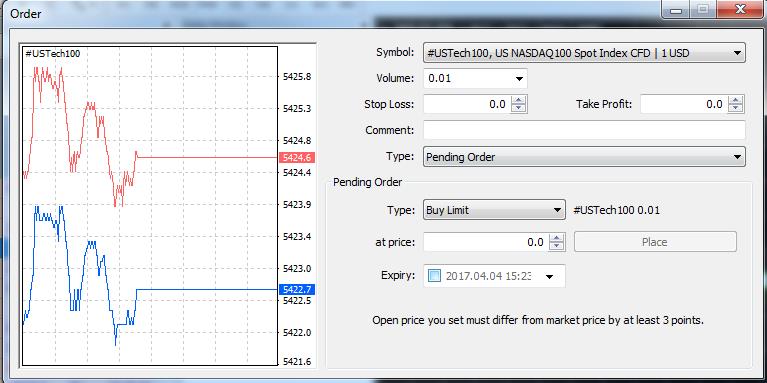
Las cuentas de ICM Direct acumula liquidez desde los principales bancos Tier 1 y proveedores de liquidez, dentro de una sola plataforma, permitiendo una ejecución rápida y robusta de órdenes de trading sin un slippage adicional, asegurando que usted puede optimizar sus actividades de trading diario. (Sin re-cotización)
Desafortunadamente, las ordenes nunca son garantizadas, ya que, si la volatilidad es alta, los precios pueden moverse rápidamente y podría no obtener una cotización al precio que usted ha requerido.
Los Slippage pueden ocurrir cuando las ordenes son completada fuera del precio deseado debido a los gaps (vacíos) en el mercado. Esto puede algunas veces suceder debido a que los precios actuales pueden ser muy volátiles o la liquidez puede ser muy estrecha. En estos escenarios, las ordenes no pueden ser siempre completadas al precio exacto, sino que al próximo precio disponible.
Forex y CFDs son productos apalancados. Apalancamiento significa pedir dinero prestado para agregar a sus fondos existentes de tal manera que la ganancia o pérdida potencial se magnifique. En el comercio, el apalancamiento es de vital importancia, y elegir el apalancamiento incorrecto podría resultar en grandes pérdidas y dañar sus ganancias potenciales. Al operar con apalancamiento, sus pérdidas pueden exceder sus depósitos.
Para reducir sus riesgos, contamos con un sistema automatizado de gestión de riesgos en el que las posiciones abiertas se cierran automáticamente cuando el nivel de margen de la cuenta cae por debajo del nivel de stop out de la cuenta.
“Gapping” se refiere al caso en la cual el Mercado se mueve desde el precio de una cotización y que esta segunda cotización es significativamente diferente a la primera. Cuando tal evento sucede y donde la segunda cotización esta hacia el nivel de orden ya sea (Stop Loss, Limit o Nueva Orden) y la primera cotización no alcanzó estos niveles, esto podría gatillar un evento de Gapping.
Slippage puede ocurrir cuando las ordines son completadas fuera del precio deseado debido a la volatilidad y vacíos (gapping) en el Mercado. Esto puede algunas veces suceder porque los precios de las monedas pueden estar muy volátiles o la liquidez es muy estrecha. En estos escenarios, las ordenes no pueden siempre ser completadas al precio exacto, pero si al próximo precio disponible.
Usted puede poner ordenes vía teléfono.
Si usted no tiene acceso a su plataforma, usted puede llamar a nuestra Mesa de Operaciones para abrir, modificar y cerrar posiciones a + 44 207 634 9777. (24 horas 5 día a semana, desde Domingo 22:00 a viernes 22:00 horario de la plataforma)
Desafortunadamente, nosotros no aceptamos instrucciones de ordenes vía email.
Su margen requerido es igual a las unidades sobre la moneda base dividido por su apalancamiento.
Margen requerido=(Medida de la operación (medida de lote) * la tasa de la moneda de la cuenta (si es diferente desde la moneda base en el par que está siendo operado)
Ejemplo:
Operando 1 lote de GBP/USD usando apalancamiento de 1:200 con una cuenta denominada en USD
1Lote= 100,000
Apalancamiento=200
Moneda base/tasa de cambio de la moneda de la cuenta = 1.58
100,000/200 = 500
500 * 1.58 = 790
El margen requerido sobre esta operación es $790
Sobre la plataforma MT4, 10 puntos/pips es lo mismo a un pip “estándar”
La plataforma MT4 asume que el lugar del último decimo es un punto/pip a pesar del hecho que muchos pares de monedas son cotizados a un cuarto decimal en el mercado (o a dos decimales puestos para los pares JPY).
Sin embargo, ICM Capital ofrece cinco decimales, también conocido como Pips Fraccional – Los instrumentos cotizan con un decimal extra para nuestros clientes, tomando la ventaja de la fracción de un pips. Estos cambios benefician la experiencia de trading de los clientes con una mayor transparencia y condiciones de trading automatizadas. Algunos de nuestros principales pares de monedas que tradicionalmente han sido cotizados con 4 decimales, están ahora cotizándose con 5 decimales. Y el JPY normalmente cotiza con 2 decimales y ahora cotiza con 3 decimales. Este lugar con decimal adicional conocido como pips fraccional, es el 5to decimal del pip o el 10° pip.
Nuestros precios son cotizados en el quinto decimal / y ( tres para los pares del JPY), pero la plataforma continuamente asume que los puntos/pips son calculados al último decimal, cuando en realidad hay más subdivisión en un punto/pip.
Ventaja de la fracción de los pips:
Paso 1: Clic derecho sobre la posición abierta y selecciones “Trailing Stop”
Paso 2: Especifique el nivel requerido para su trailing stop:
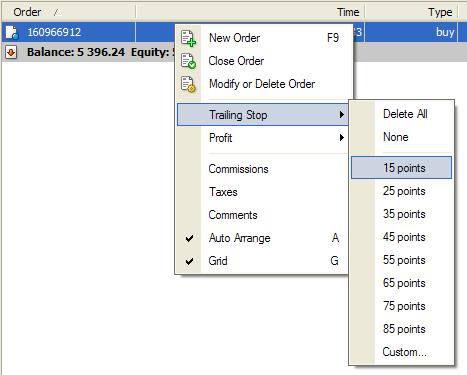
En Meta Trader 4, los trailing stops solo se mantienen activos siempre y cuando usted este logueado dentro de la plataforma.
Si selecciona un trailing stop y después sale de la Meta Trader antes que el mercado se mueva a su favor por el número de puntos que usted especificó, la orden de trailing stops loss no será puesta.
Si usted selecciono un trailing stop y perdió su conexión con el servidor antes que el mercado se mueva a su favor por el número de puntos que usted especificó, la orden de trailing stop loss no será puesta.
Si usted seleccionó un trailing stop y perdió conexión con el servidor después que el mercado se movió a su favor, gatillando el trailing stop, la orden de stop loss no seguirá al mercado. Esto funcionará al stop marcado, fijo al último precio donde el stop loss estaba cuando usted perdió la conexión.
Si usted no tiene acceso a su plataforma, usted puede llamar a nuestra Mesa de Operaciones para abrir, modificar y cerrar posiciones, a nuestro fono + 44 207 634 9777 (24 horas, desde el Domingo 22:00 al viernes 22:00 hora de UK)
Usted puede contactar al equipo de atención al cliente entre lunes a viernes desde las 6am a las 6pm, GMT+1 hora de UK. El número de contacto es +44 270 634 9770, Email - clientservices@icmcapital.co.uk y Chat on-line en nuestro sitio web ICM Capital
No, nosotros no. Es más, nosotros tenemos un Sistema de Salida automática. Esto significa que si el capital de su cuenta cae por debajo del nivel de stop out, el Sistema automáticamente comenzara a cerrar sus posiciones abiertas, comenzando con las que tienen perdidas mayores.
Usted puede encontrar nuestra política de salida en la cláusula 8 de nuestro Términos Comerciales
Alguna información de utilidad
Escenario 1: Equity >margen
Su nivel de margen es más del 100% y usted puede ingresar nuevas posiciones.
Escenario 2: Equity < o= margen
Si su margen es menor o igual al 100% , usted no podrá tomar nuevas posiciones.
Escenario 3: Equidad = o < El nivel de stop out
Sus operaciones serán cerradas, comenzando con las pérdidas más antiguas.
Re-cotización son los precios perdidos causado por los movimientos del Mercado en la dirección que usted espera la operación. Una re-cotización ocurre cuando usted solicita la ejecución de una orden a un precio especifico que no esta tan lejos al disponible y usted está ofertando a una cotización diferente. Esto puede suceder durante los movimientos rápidos del mercado.
Todos ICM Direct (ECN), están sobre ejecución de mercado con diferenciales (spreads) variable- y no experimentara re- Cotización.
Todas las cuentas ICM son ECN están sobre ejecución´´on de mercado con spreads variables – y no experimentara re-cotización.
Nuestros horarios para la plataforma de trading MT4 comienza a las 22:00 hora UK el domingo en la noche y finaliza a las 22:00 hora de UK el viernes en la noche de cada semana.
Este se alinea al cierre de mercados del viernes, con el cierre de la semana de trading en Nueva York a las 17:00 EST.
GMT+1 para el período entre Marzo a Octubre y GMT para el período Octubre a Marzo.
TECNICO
General
En orden a descargar las cotizaciones desde el Centro de Históriales, por favor realice los siguientes pasos:
Aumente el “máximo de barras en histórico” en Meta Trader 4 haciendo clic sobre Herramienta-> Ingresando gráficos '9999999999999'
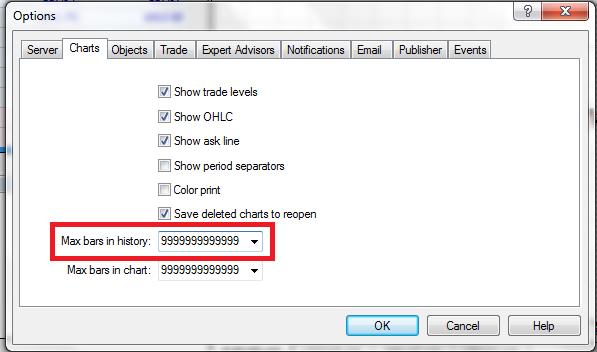
Si usted quiere recuperar su historial, por favor haga clic-derecho dentro de la etiqueta de Histórico de Cuenta y seleccione la opción “Todos los Históricos”
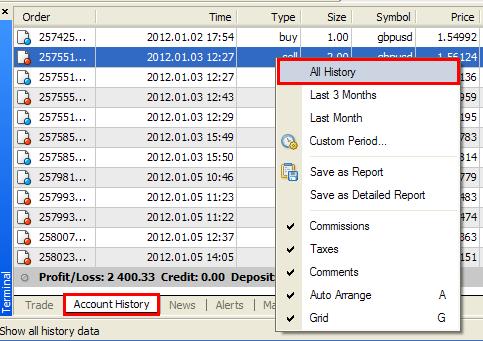
Usted por lo tanto puede imprimir esto seleccionado “Guardar como Reporte Detallado”
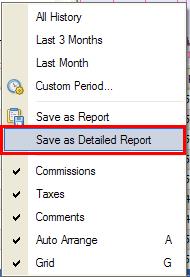
Por favor tenga en cuenta que estos son archivos HTML y usted puede pegar los contenidos a Excel usando Pegado Especial-> texto Unicode
MT4 muestra el horario de UK, es decir GMT+1 para los períodos entre marzo a octubre y GMT para los periodos de octubre a marzo.
Usted puede descargar la plataforma de trading usando el siguiente link Meta Trader 4
Para MT4, usted necesita tener Microsoft Windows 98SE/ME/2000/XP/Vista/7 o superior.
Hay varias opciones.
Clic-derecho en la ventana de Observación del Mercado, o en la etiqueta “Operación” en la ventana de la terminal y seleccione “Nueva Orden” desde las opciones del menú; o
Presione el botón de F9; o
Use la secuencia del manu, Herramientas->Nueva Orden; o
Doble clic sobre el par de moneda en la ventana Observación del Mercado.
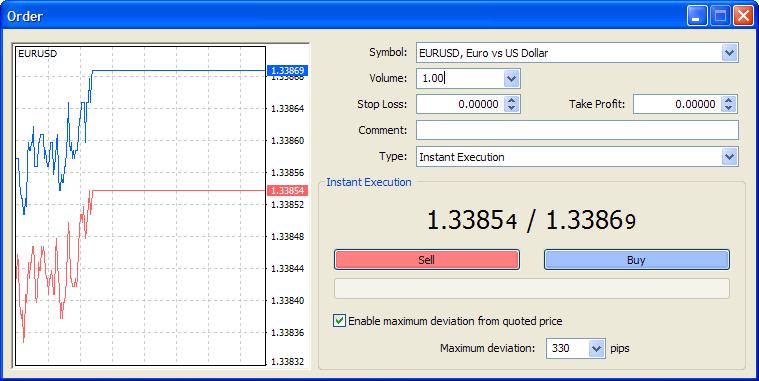
Una vez que el botón “Comprar” o “Vender” es presionado, ICM Capital confirma la transaccipon, su posición Long (compradora) o Short (vendedora) es abierta:
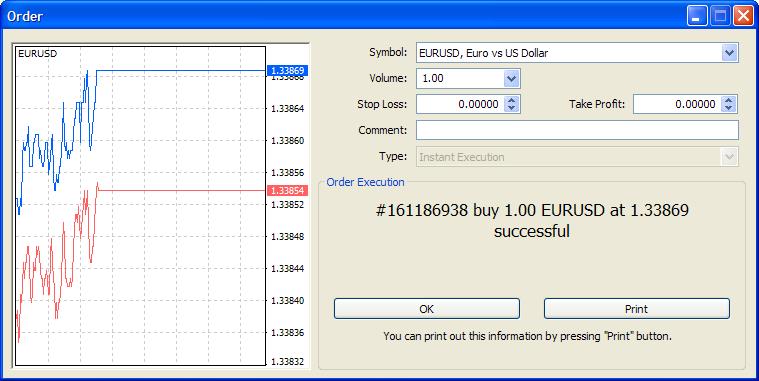
Por favor, clic-derecho sobre su posición, y entonces seleccione “Cerrar Orden”
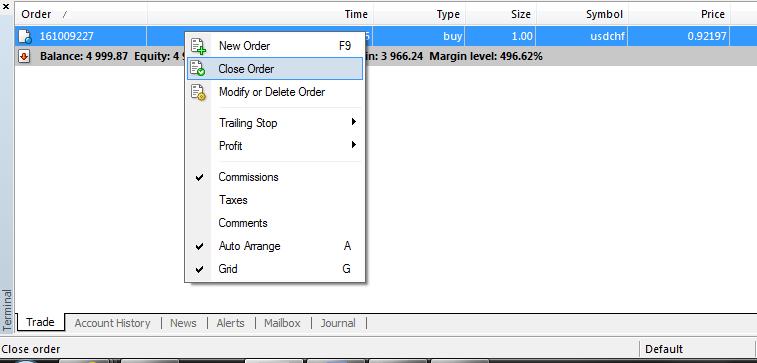
Luego, favor haga clic sobre el botón amarillo para cerrar la orden.
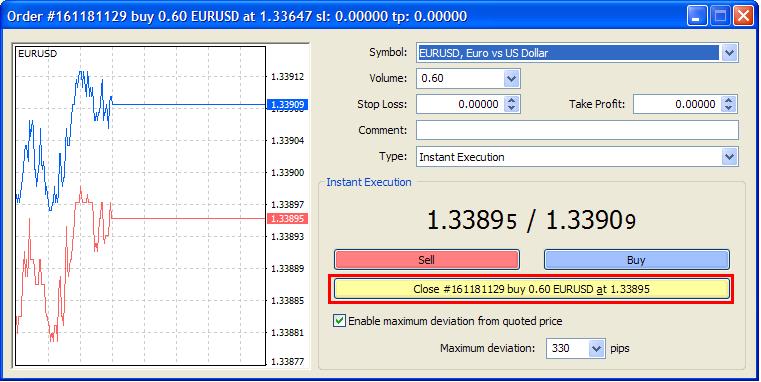
Favor, clic-derecho sobre su posición abierta, y luego seleccione “Cerrar Orden”
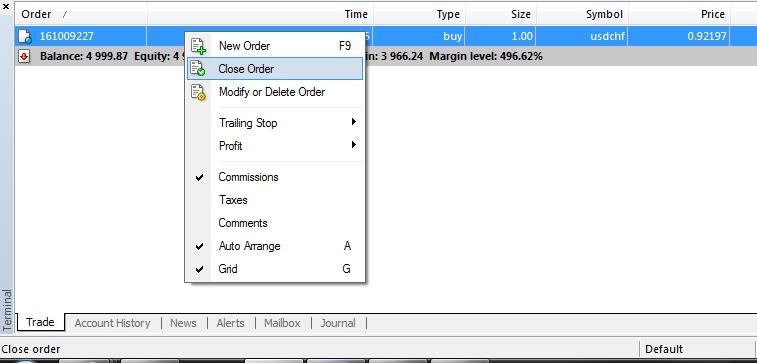
Luego usted puede cambiar el volumen de la orden a la cantidad que espera cerrar.
Después de esto, favor haga clic sobre el botón amarillo para cerrar la orden.
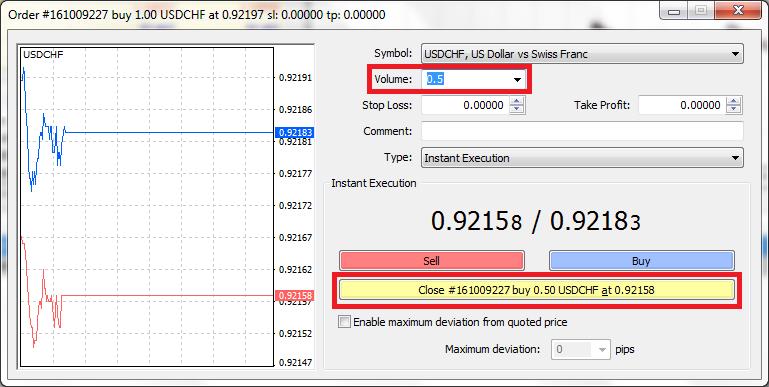
No, nosotros no proveemos actualmente Asesores Expertos.
Desafortunadamente, nosotros no podemos recomendar ningún Asesor Experto, ni comprometernos sobre su desempeño, pero usted puede encontrar estas respuestas a través de varios recursos online y fórum. Nosotros siempre recomendamos que revisen este tópico por cuenta propia.
No. La profundidad del Mercado no está disponible sobre la MT4.
El Sistema Meta Trader esta algunas veces fuera de línea durante los fines de semana, debido a mantenimiento semanal. Usted no podrá acceder a su ambiente real o demo en esos momentos.
Desafortunadamente, no hay una función en Meta Trader que emita advertencias de margen sobre la plataforma MT4.
Usted puede acceder a varias cuentas a través de la MT4. Sin embargo, usted puede ingresar solamente a una cuenta en cualquier momento sobre cualquier plataforma.
Si usted quiere ingresar a más de una cuenta al mismo momento, usted necesitará una nueva instancia de instalación de MT4 sobre su PC.
Para ver todos los pares de monedas o instrumentos disponibles sobre su cuenta, por favor haga clic-derecho sobre Observación del Mercado y seleccione “Mostrar Todos” para exhibir todos los símbolos.
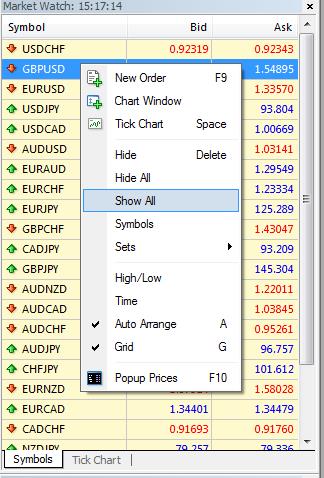
Alternativamente, usted puede seleccionar “Símbolo” para escoger un instrumento individual que le gustaría mostrar u ocultar dentro de su ventana de Observación del Mercado.
MT4 no permite ingresar en más de una cuenta al mismo tiempo.
Si usted quiere ingresar a más de una cuenta de manera simultánea, usted puede descargar otra instancia de la plataforma sobre su PC y guardar esta en otro directorio. Usted entonces podrá ejecutar dos instancias de la plataforma.
Nosotros podemos ayudarle, si usted aún está experimentando problemas, por favor no dude en contactar con nosotros.
Para ver su actual versión de la plataforma que usted tiene instalada, por favor abra su plataforma, desde el menú principal vaya a “ayuda” y escoja “Acerca del Programa”. Acá le indicara la versión y desarrollador de la plataforma que usted tiene instalada.
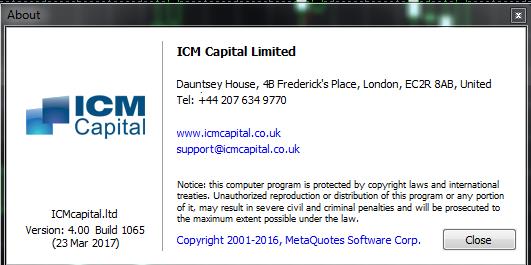
Por favor clic. Izquierdo sobre el botón de la esquina inferior en el lado derecho de su plataforma. Cuando aparezca de repente una ventada, seleccione “Volver a escanear servidor” (Rescan servers), luego el sistema puede escanear el mejor servidor disponible con la conectividad más sólida. Luego usted puede escoger uno de los servidores desde la lista disponible.
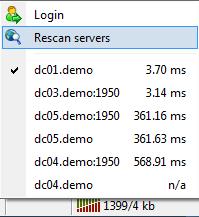
Nosotros estamos aquí para ayudarle, entonces si usted aún experimenta problemas, por favor no dude en contactarse con nosotros.
Si. Usted puede acceder a su cuenta MT4 ICM Direct desde diferentes computadores al mismo tiempo. Esto también incluye usando las versiones móviles de ambas plataformas.
Las barras de conexión en la parte inferior de la esquina derecha de su plataforma, indicara si usted está conectado exitosamente.
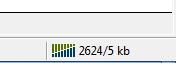
Barras verdes indica que usted está conectado exitosamente en su cuenta.
Barras rojas indica que usted no está conectado en su cuenta.
Estamos aquí para ayudarle, entonces si usted aun experimenta problemas, por favor no dude en contactar con nosotros.
Por favor clic-izquierdo en el pate inferior derecha de su plataforma. Cuando aparezca una ventana, selecciones “Volver a escanear servidores”, entonces el sistema puede escanear el mejor servidor disponible con conectividad sólida. luego usted puede escoger uno de los servidores desde la lista disponible.
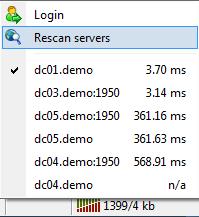
Nosotros estamos aquí para ayudarle, si usted aún está experimentando problemas, por favor no dude en contactar con nosotros.
Para recuperar sus histórico, por favor haga clic-derecho dentro de la etiqueta de Historial de Cuenta y seleccione la opción “Todo el Historial”
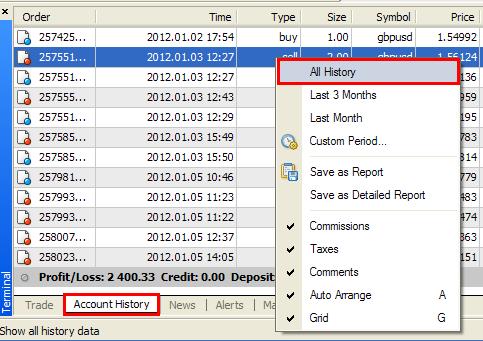
Usted puede imprimir esto seleccionando “Guardar como Reporte Detallado”
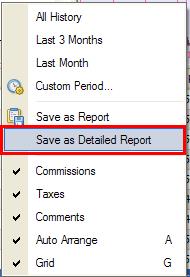
Por favor tenga en cuenta que estos son archivos HTML y usted puede pegar los contenidos dentro de Excel usando Pegado especial-> texto Unicode
Con el objetivo de bajar las cotizaciones desde el Centro de Historiales, por favor realice los siguientes pasos:
Incremente el “máximos de históricos de barras” en Meta Trader 4 haciendo clic sobre Herramientas->Opciones->-Gráficos e ingrese “9999999999999”.
Por favor tenga en cuenta que usando un volumen de datos más grande, incrementara la carga sobre su PC.
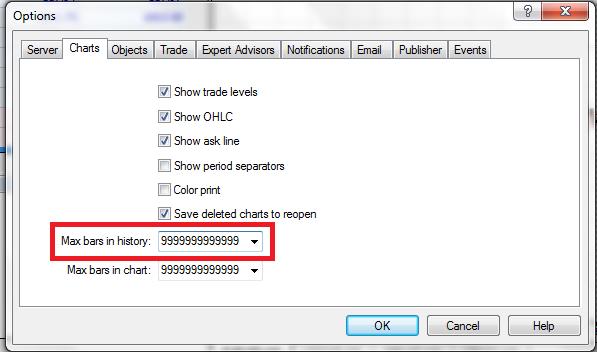
Luego, por favor vaya al Centro de Historial en Meta Trader 4 y haga clic en Herramientas->Centro de Historial.
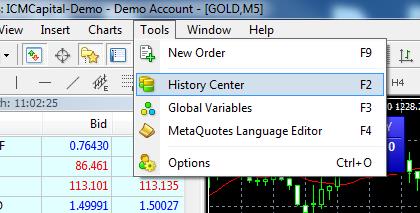
Usted puede escoger ahora el período de tiempo para un instrumento en particular que usted esté interesado (por ejemplo, doble clic sobre EURUSD (1min). Doble clic sobre el instrumento y presione “descargar”.
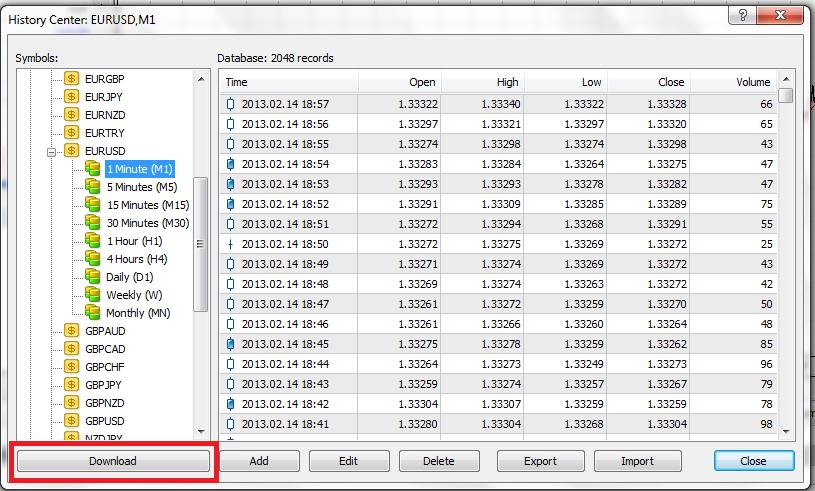
Meta Trader 4 debería comenzar a descargar el historial completo de las cotizaciones M1 para el instrumento especifico directamente desde el centro de Historial, importe esto dentro de MT4.
SOLUCIÓN DE PROBLEMAS
Las barras de conexión en la parte inferior derecha de su plataforma MT4 indicará si usted está conectado exitosamente.
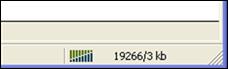
Barras verdes, indican que usted está conectado exitosamente en su cuenta.
Barras rojas, indican que usted no está conectado a su cuenta.
Si las barras están en rojo, por favor trate de volver a escanear los servidores haciendo clic-izquierdo en la parte inferior derecha de su plataforma. Cuando una ventana aparezca, selecciones “Volver a escanear los servidores”, entonces el sistema puede escanear el mejor servidor disponible con solida conectividad. Luego usted puede escoger uno de los servidores que estén disponible en la lista.
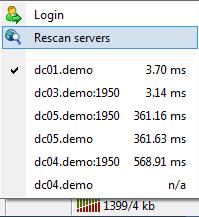
Si usted tiene el siguiente error “cuenta inválida” en la parte inferior derecha de su plataforma, usted este ingresando una clave incorrecta o seleccionando un tipo de servidor equivocado.
Nosotros estamos aquí para ayudarle, si usted experimenta problemas, por favor no dude en contactar con nosotros.
La plataforma MT4 solo opera sobre Sistema Operativo Windows.
Para operar estas plataformas sobre Mac, usted necesitará instalar Windows usando Bootcamp.
Usted necesitara resetear su Mac y ejecutar Bootcamp en paralelo.
La plataforma MT4 es compatible con los siguientes sistemas operativos Windows: Vista, XP, Versión 7, 8 y superior. Sin embargo, tenga en cuenta que la plataforma MT4 no puede ser usada con Windows NT.
Esto podría deberse a que usted no tiene los derechos de usuario para modificar la carpeta de instalación.
Por favor asegure que usted ha seleccionado la plataforma para ejecutarla como administrador o de otra manera se ejecutará dentro de los privilegios de usuario normal.
Si usted ejecuta la aplicación con los privilegios de usuario normal, usted no tendrá los permisos para modificar los archivos MT4 y además, para guardar cualquier cambio en la selección.
Basado sobre esto, por favor haga lo siguiente y entonces trate de usar la plataforma nuevamente:
Podría ser porque usted no tiene el usuario correcto para modificar la carpeta instalación.
Por favor asegure que usted selecciono la plataforma para ejecutarla como un administrador o de otra manera usted la estará ejecutando con los privilegios como usuario normal.
Si usted ejecuta la aplicación con los privilegios de usuario normal, usted no tendrá los permisos para modificar los archivos MT4, además, para guardar cualquier cambio en la configuración.
Basado sobre esto, por favor haga lo siguiente y luego trate de usar la plataforma nuevamente:
Podría ser porque usted no tiene el usuario correcto para modificar la carpeta instalación.
Por favor asegure que usted selecciono la plataforma para ejecutar como un administrador o de otra manera usted la estará ejecutando con los privilegios como usuario normal.
Si usted ejecuta la aplicación con los privilegios de usuario normal, usted no tendrá los permisos para modificar los archivos MT4, además, para guardar cualquier cambio en la configuración.
Basado sobre esto, por favor haga lo siguiente y luego trate de usar la plataforma nuevamente:
Podría ser porque usted no tiene el usuario correcto para modificar la carpeta instalación.
Por favor asegure que usted selecciono la plataforma para ejecutar como un administrador o de otra manera usted estará ejecutando con los privilegios como usuario normal.
Si usted ejecuta la aplicación con los privilegios de usuario normal, usted no tendrá los permisos para modificar los archivos MT4, además, para guardar cualquier cambio en la configuración.
Basado sobre esto, por favor haga lo siguiente y luego trate de usar la plataforma nuevamente:
Si usted quiere abrir su carpeta de reporte, seleccione su carpeta Reporte, clic derecho con su mouse sobre cualquier entrada en el reporte y seleccione “Abrir”
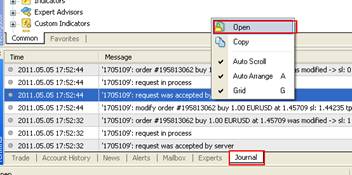
Usted encontrara esto guardado por fecha:
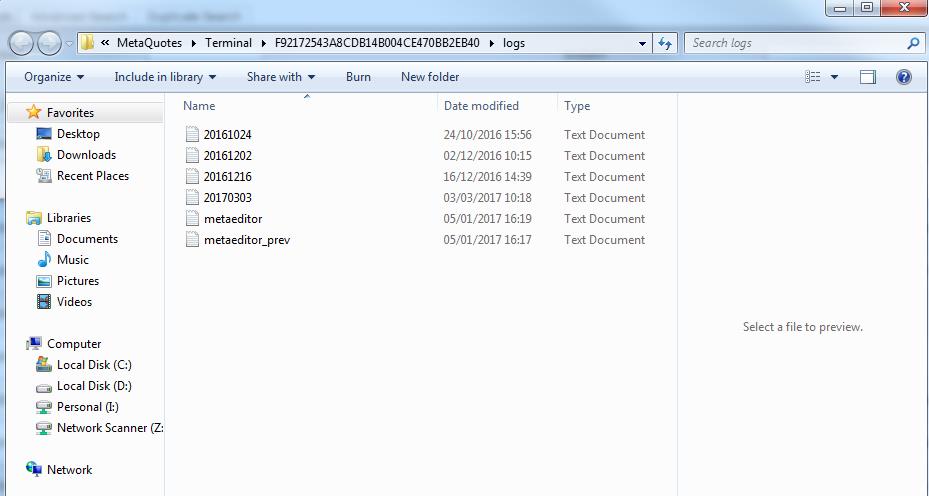
Si usted es usuario de Windows Vista, usted debería encontrar los reportes guardados en su área de usuario actual.
La localización esta normalmente en C:\users\<user>\AppData\Local\VirtualStore.
AppData es un directorio oculto, entonces necesita cambiar la configuración de su carpeta para hacerla esta visible.
Cuando un programa trata de escribir a un archivo dentro de Archivos de Programas, Windows Vista redirecciona la operación para que el archivo actual consiga almacenarse dentro del área de usuario actual. Además hay una opción que debería ser explorada si los reportes no son encontrados en la localización normal.
Trate de cerrar su plataforma y resetear esta. Si no está funcionando, por favor remueva cualquier indicador o Asesor Experto desde su plataforma si usted está usando estos. Entonces por favor trate de resetear su plataforma.
Si su plataforma aún no funciona correctamente, usted podría necesitar desinstalar y reinstalar la plataforma.
Por favor siga las instrucciones de abajo para desinstalar y reinstalar su plataforma:
La ventana de “Nueva Orden” es muy probable que este fuera de los límites de pantalla y por lo tanto no está visible para usted.
Para conseguir acceso a su ventana “Nueva Orden”, por favor siga estos pasos, (sin usar su mouse):
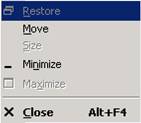
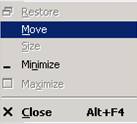
- El puntero de su mouse cambiara a los siguientes simboles:

- Ahora usted tiene que usar para moverse a su ventana dentro del área visible:
- Use ← cuando el mouse aparece sobre el lado derecho de su ventana
- Use ↑ cuando el mouse aparece en la parte baja de su pantalla
- Use → cuando el mouse aparece en el lado izquierdo de su pantalla
- Use ↓ cuando el mouse aparece en la parte alta de su pantalla
- Si su ventana está en el área visible, por favor presione “Enter” para volver a cambiar al modo normal.
MENSAJES DE ERRO
“El contexto de Operación está ocupado”, es un problema que surge sobre su terminal local, no sobre nuestros servidores.
La principal causa de este tema es debido a que su terminal está tratando de enviar más de una señal simultáneamente a nuestro servidor. Esto puede ser causado por múltiple clic en el mouse o un hiperactivo EA. Hasta que la primera tarea haya sido procesada, la segunda no puede ser procesada y su terminal muestra el mensaje “Contexto de operación está ocupado (” Trade context is busy”).
Nuestros servidores procesarán su orden tan pronto estos la reciban. Sin embargo, su terminal puede procesar solamente una orden a la vez, y solo procesará la próxima orden una vez que la primera haya sido completada.
Resetee su plataforma para limpiar esto.
“off quotes” normalmente indica un quiebre en la conectividad resultando que actualmente no hay precios disponibles.
El error de “cuenta invalida” es mostrado si usted está tratando de ingresar a su cuenta con una clave incorrecta o si usted selecciona el servidor incorrecto para su tipo de cuenta.
“No hay conexión” aparece cuando usted no puede establecer una conexión con nuestro servidor de trading.
El error de mensaje “S/L o TP inválido”, aparece si el stop loss o take profit que usted está tratando de poner no están dentro de los parámetros correcto de los niveles limit o stop para un instrumento en particular,
El error de mensaje “versión antigua” indica que usted tiene una versión anterior de la plataforma instalada sobre su PC que no está siendo compatible con nuestros servidores. Usted necesitara actualizar su plataforma descargando la última versión de la plataforma.
El error de “trading no disponible”, indica que no hay actividad de trading que pueda dar lugar a su cuenta. Por favor contacte con nosotros para más información.
El error “Mercado cerrado” indica que usted está tratando de operar fuera de las horas de trading, y además no hay precio disponible para que usted opere.
El error “No hay bastante dinero” indica que usted está tratando de poner una nueva operación sin tener el dinero suficiente para cubrir el margen requerido, ej. El margen libre es menor al requerido para una nueva operación.
Asesores Expertos
Usted puede instalar un Asesor Experto realizando los siguientes pasos:
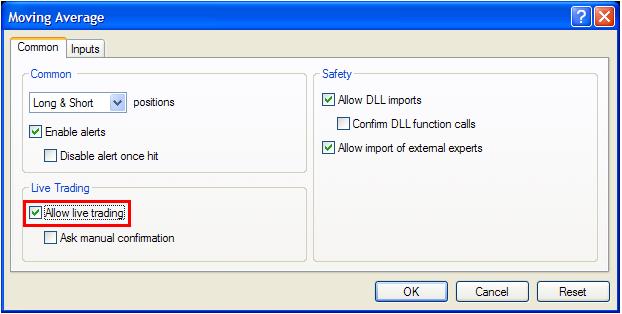
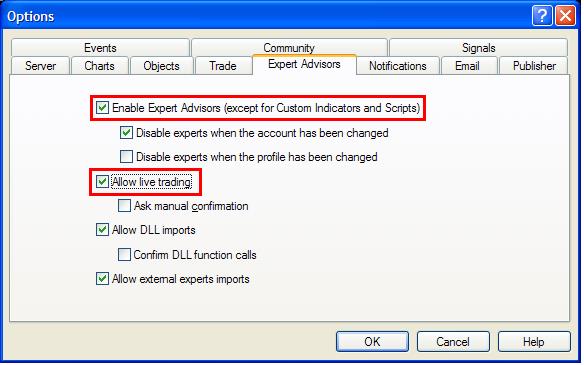
Usted debería ver una imagen de cara sonriente en la parte superior derecha de la ventana de su grafico señalando que su EA se ha activado correctamente.
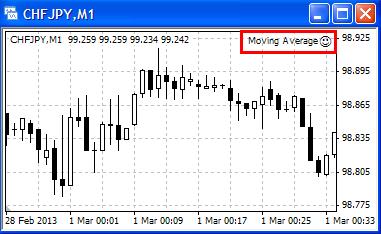
Usted debería ver una imagen de cara sonriente en la parte superior derecha de la ventana de su gráfico señalando que su EA se ha activado correctamente.
Usted necesitara estar conectado a su cuenta para que su EA abra, modifique o cierre sus operaciones .
Si usted ha agregado un EA sobre su plataforma MT4 y este no está funcionando, primero que todo revise si el trading está permitido. Para hacer esto, usted debería ir a “Herramientas->opciones->etiqueta Asesores Expertos-> Permitir Trading Automático. Luego asegúrese que el botón de Asesores Expertos sobre la barra de herramienta principal este presionado.
Usted debería ver una imagen de cara sonriente en la parte superior derecha de la ventana de su grafico señalando que su EA se ha activado correctamente.
Si todas las cosas están correctas pero su EA aún no está funcionando, por favor contacte con su proveedor del EA para más ayuda.
Usted puede encontrar el archive de reporte seleccionando la etiqueta “Expertos” en la ventana terminal de su MT4, luego clic-derecho dentro de la ventana “Expertos” y seleccione “Abrir”
GRAFICOS
Hay varias maneras de abrir un gráfico sobre Meta Trader:
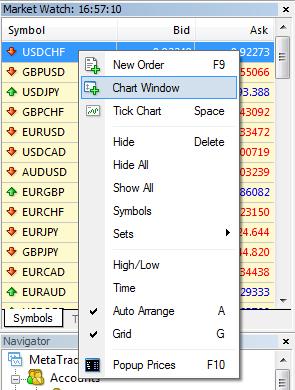
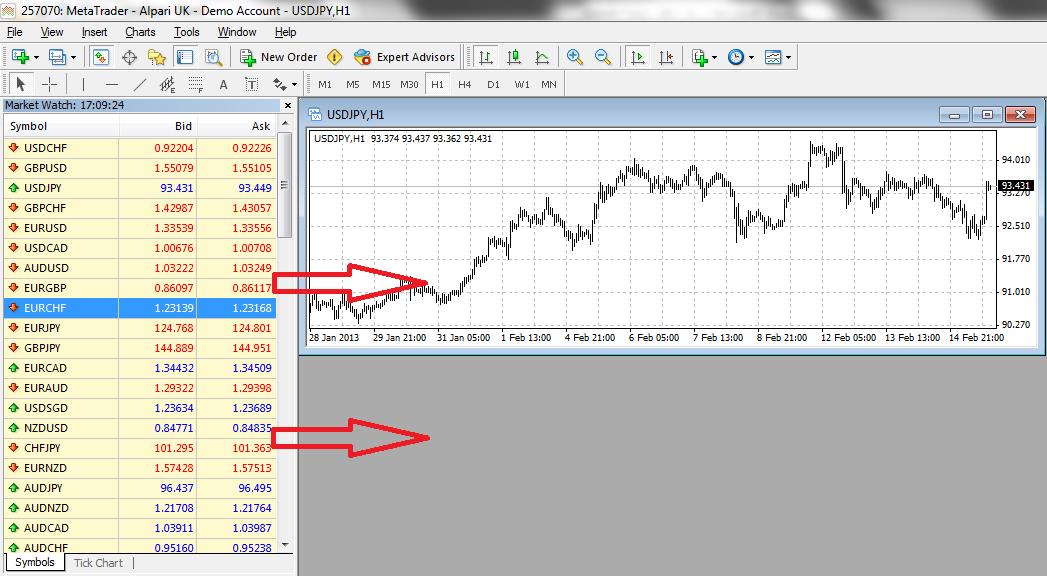
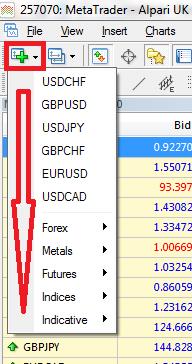
Por favor vaya al Grafico y seleccione el tipo de gráfico que usted quiere.
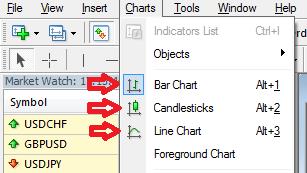
Alternativamente, usted puede hacer clic en uno de los botones sobre la barra de herramienta.

Por favor vaya a Gráficos y seleccione zoom (acercar) o zoom (alejar)
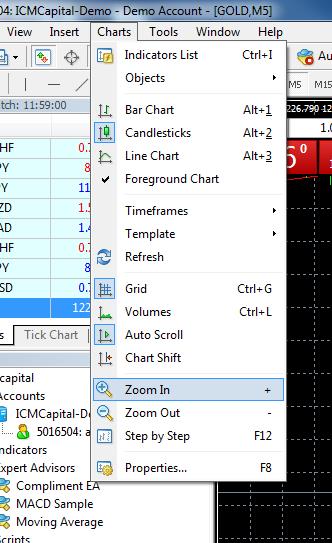
Alternativamente, usted puede hacer clic sobre uno de los botones de la barra de herramienta.
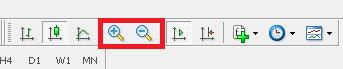
Cuando hay varias pequeñas velas japonesas que el gráfico podría aparentar estar en gráfico de línea.
Para ver claramente las velas, por favor aumente (zoom) en el gráfico.
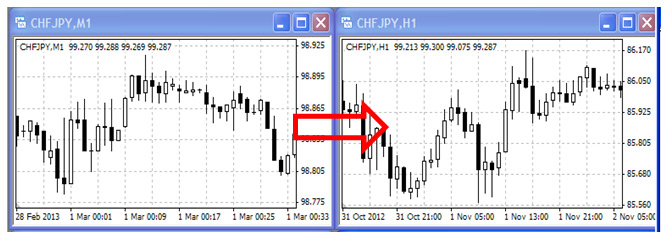
Sí. Usted puede hacer esto poniendo su cursor sobre los ejes verticales u horizontales hasta que usted vea una flecha con doble-punta.
Luego, por favor haga clic y mueva el cursor hacia arriba o hacia abajo (eje vertical) o lateral (eje horizontal) hasta que la escala sea ajustada.
Alternativamente, usted puede fijar el vertical entre dos niveles de precio.
Para hacer esto, por favor haga clic-derecho sobre el gráfico y seleccione “Propiedades”
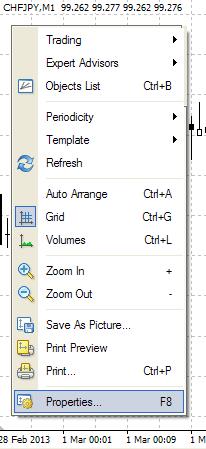
En la ventana de “Propiedades”, haga clic sobre la etiqueta “Común”
Tilde “Fijar Escala” e ingrese los valores mínimos y máximos para la escala, entonces haga clic en OK.
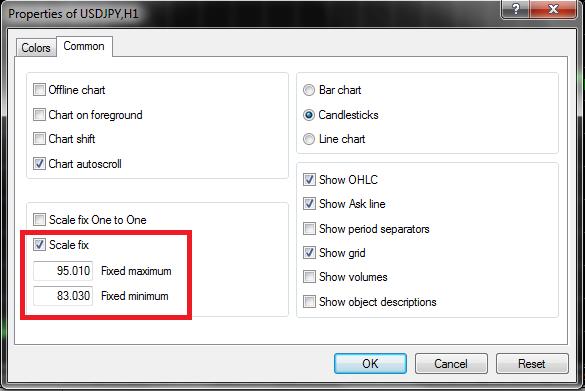
Po favor, haga clic-derecho sobre el gráfico y selecciones “Propiedades”
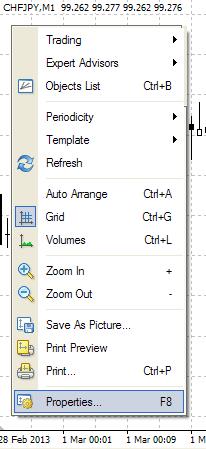
Haga clic sobre la etiqueta “Colores” y cambie los colores del gráfico como usted quiera.
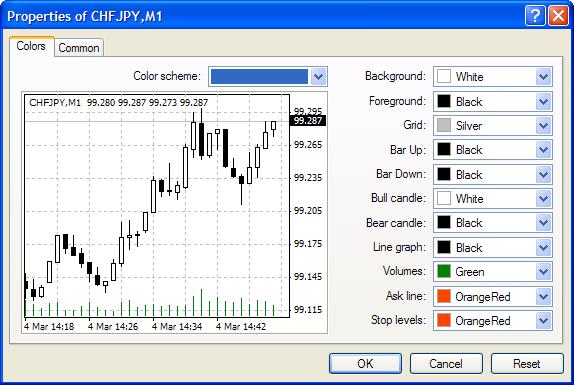
El gráfico solo muestra el precio bid
Haga clic-derecho sobre el grafico y seleccione “Propiedades”
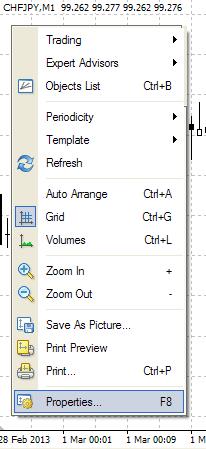
En la ventana “Propiedades”, haga clic sobre la etiqueta “Común”
Tilde “Mostrar línea ask” y luego haga clic en “Ok”
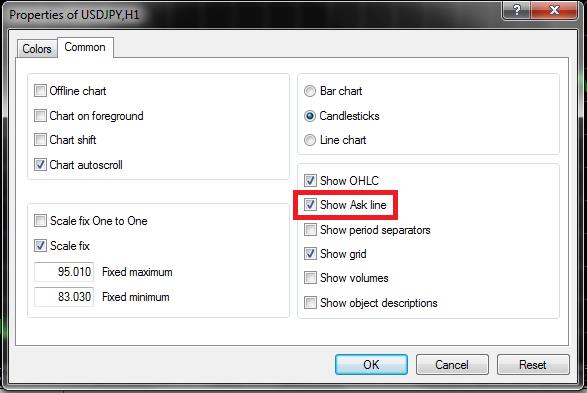
Las configuraciones de los gráficos pueden ser guardados como plantillas.
Una vez que el grafico está configurado como usted quiere, por favor haga clic-derecho sobre este y seleccione Plantilla->Guardar Plantilla.
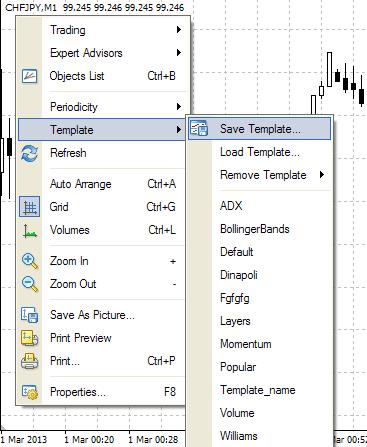
Nombre la plantilla y haga clic en “Guardar”.
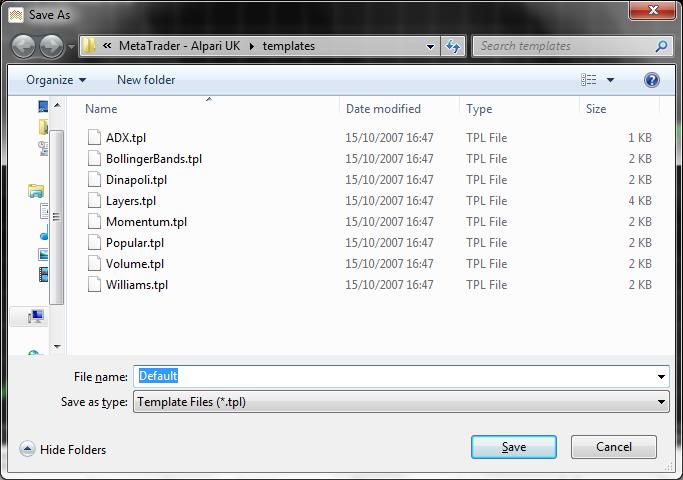
Por favor tenga en cuenta si usted necesita configurar aquellos gráficos que están por default, nombre la platilla “Default”
En la MT4, los siguientes períodos de tiempo están disponibles:
Un minuto, cinco minutos, 15 minutos, 30 minutos, una hora, cuatro hora, día, semana y mes.
Estos son los períodos de tiempo básico. Sin embargo, usted puede ver otros períodos de tiempo tales como dos minutos.
Por favor, haga clic-derecho sobre el gráfico y seleccione “Periocidad”, luego seleccione el período requerido.
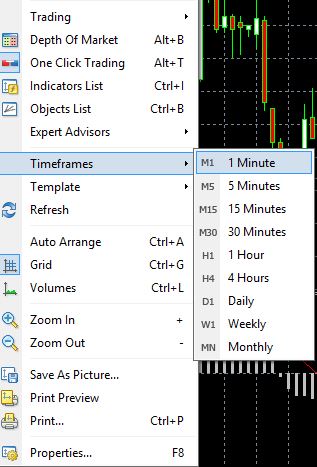
Alternativamente, usted puede seleccionar el período requerido desde la barra de herramienta.

En la MT4, el volumen sobre el gráfico son los volúmenes de los tick. Esto indica el número de cotizaciones que nosotros hemos recibido dentro de un período de tiempo específico.
Primero, debe asegurarse que habilito la función “Desplazamiento Automático” sobre su plataforma, de otra manera el gráfico continuara regresando a la vela más reciente.
Para hacer esto, vaya a “Gráficos” y seleccione “Desplazamiento Automático”
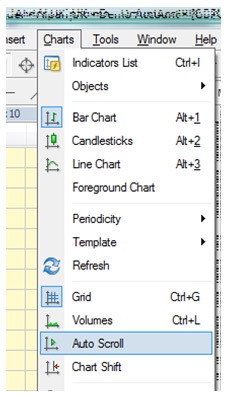
Alternativamente, usted puede hacer clic sobre el botón de “Desplazamiento Automático” en la barra de herramienta del gráfico.

Para moverse hacia atrás sobre su gráfico, usted puede:
- Haga clic sobre el grafico, mantenga y arrastre este hacia la derecha, o
- Pesione la tecla “<-“ de su teclado.
- Use las teclas “AvPág” o “RePag” sobre su teclado.
Comience por abrir todos los gráficos que usted requiere, o nuevos gráficos.
Para colocar la ventana de gráfico y que sean visibles y en igual medida, por favor vaya a “Ventana” sobre la barra de herramienta y seleccione ya sea “Mosaico Horizontal” o “Mosaico vertical”.
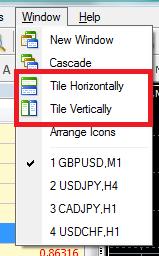
No hay límites para el número de gráficos que usted puede tener abiertos. Sin embargo, mientras más gráficos usted tenga abiertos, probablemente su plataforma estará más lenta o puede colgarse.
Estos gráficos son abiertos sobre datos históricos que son descargados y guardados en su PC
Estos no son actualizados desde el servidor y además las nuevas cotizaciones no se mostrarán en los gráficos.
Los gráficos offline, pueden ser muy exitosos para trabajar con instrumentos o períodos no estándares.
Para agregar líneas de tendencias u objetos similares al gráfico, por favor vaya a “insertar” y selecciones el tipo de objeto que usted necesita.
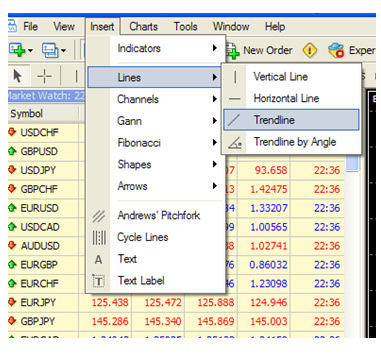
Luego, por favor dibuje el objeto sobre el grafico
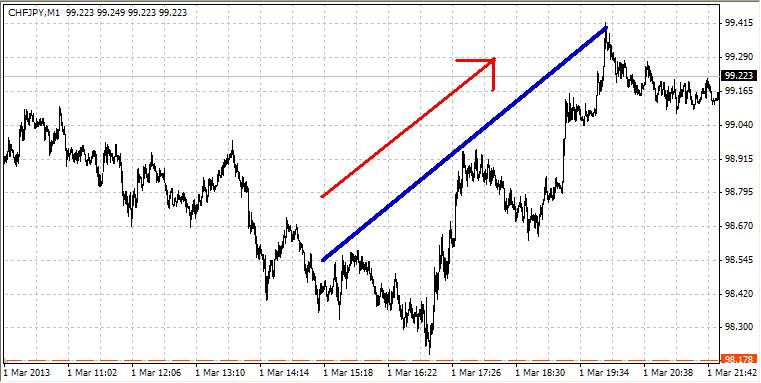
Los horarios del grafico son GMT+1 para los períodos entre marzo y octubre y GMT para los períodos octubre a marzo.
Desafortunadamente, usted no puede cambiar la zona horaria a su hora local ya que este está configurado por el servidor.
Los precios que aparecen en la parte superior izquierda del grafico son: Apertura, Máximo, Mínimo y Cierre, (Open, High, Low y Close), correspondiente a la última vela.
En algunas ocasiones, hay gaps en los datos del precio en el Centro de Historial. Si esto ocurre, los gráficos no se actualizarán correctamente. Si estos gaps ocurren dentro de los últimos meses, es posible recuperar los datos perdidos refrescando el grafico.
Usted puede hacer lo siguiente (por favor tenga en cuenta que lo de abajo es un ejemplo, sus datos serán diferentes):
Abra el Centro de Historial y marque algunas de las ultimas entradas antes del gap.
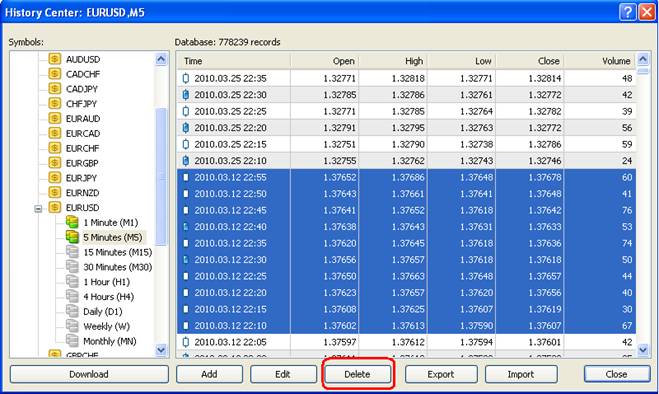
Elimine alrededor de diez entradas y cierre el Centro de Historiales.
Luego, por favor haga clic-derecho en los pares de moneda y seleccione “Refrescar”.
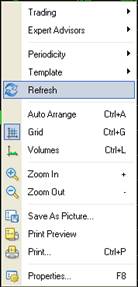
Verifique su gráfico si los datos perdidos ahora aparecen. Puede que la primera vez no funcione. Por lo tanto, es posible que usted tenga que refrescar el gráfico tres o cuatro veces.
Una vez que los datos están el grafico, usted también debería ver estos en el Centro de Historiales.
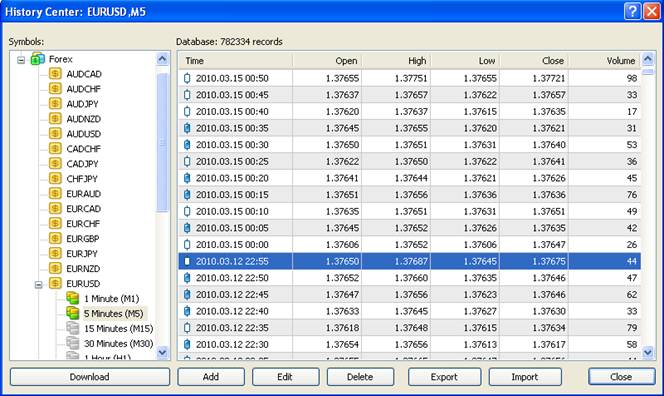
Si usted aun ve el gap, entonces usted puede forzar a la MT4 a reconstruir el historial usando el siguiente método:
Vaya a “Ver” y Seleccione “Barra de conmutación de gráficos”
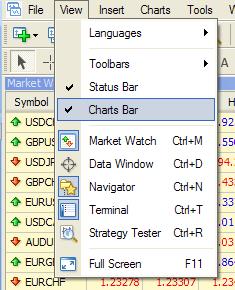
Usted debería ver luego una etiqueta para cada gráfico bajo el área del gráfico.
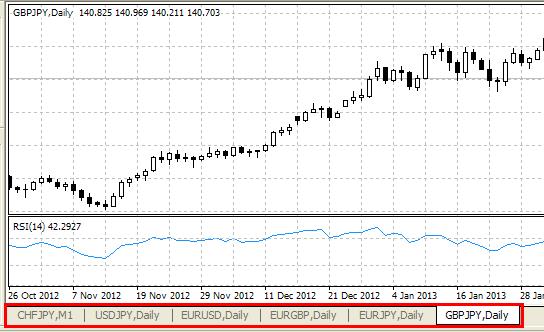
Si usted quiere cambiar entre los gráficos abiertos, por favor haga clic en la etiqueta del gráfico que usted quiere ver.
Usted debería ver una etiqueta para cada gráfico bajo el área del gráfico.
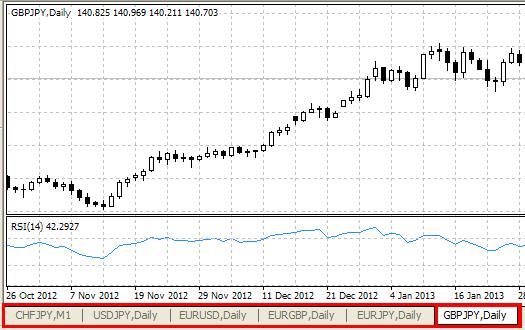
Por favor vaya a Herramientas->opciones y haga clic sobre la etiqueta “Gráficos”
Luego tilde “Mostrar mis niveles de trading” y haga clic en Ok.
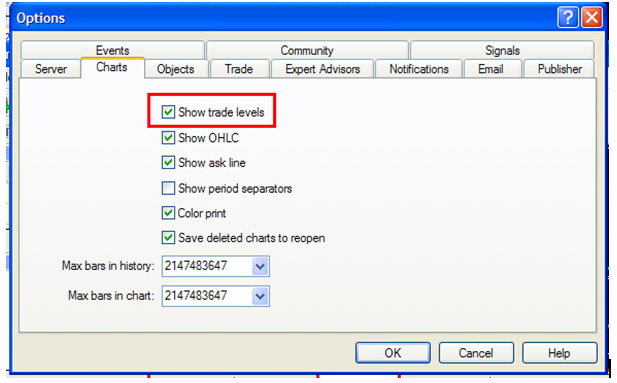
Para agregar indicadores a su gráfico, por favor vaya a Insertar->Indicadores y seleccione el indicador que usted quiere.
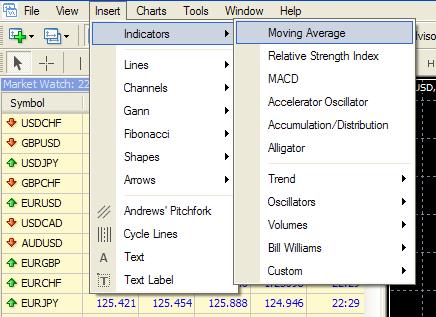
Luego confirme las propiedades sobre el indicador en la próxima ventana y haga clic en “Ok”.
PRODUCTOS
Contratos por Diferencia FAQs
Contratos por Diferencia (CFDs) son productos derivados los cuales le permiten operar sobre el movimiento del precio subyacente de un active financiero (tales como metales, energía e índices) . Usted puede diversificar su portafolio transado CFDs sobre nuestra cuenta de ICM Capital, ya que puede operar forex y CFDs en una sola cuenta.
Los CFDs pueden ser transados sobre su cuenta ICM Direct y cuentas profesionales.
Nosotros ofrecemos un rango de productos e instrumentos CFD. Por favor verifique nuestras especificaciones de productos para más detalle.
El volumen de las órdenes para CFDs se refiere a cuantos contratos usted opera – ej. Volumen de 0.1 es una décima de un contrato.
El volumen mínimo que puede operar sobre los CFDs es 0.01 de un contrato.
Los margen requeridos para productos CFD son calculados en base al mercado subyacente y por el tamaño de los contratos. Por favor refiérase a nuestra especificación de contrato para márgenes requeridos.
Example:
El margen requerido es USD 2,500 para un contrato en FTSE 100CFD.
Para un volumen de 0.10 FTSE 100 el margen debería ser USD 250.
Para calcular las ganancias o pérdidas para un índice CFD, por favor siga el ejemplo de abajo.
Ganancias y Pérdidas = (precio de cierre – precio de apertura) x precio tick / medida tick x Lotes
Ejemplo:
Instrumento: FTSE_*
Medida del Contrato: £10 x Precio del índice
Medida tick: 0.50
Precio Tick: 5
Volumen: 0.10
Precio de Apertura: 7,300.00
Precio de Cierre: 7,301.00
Ganancia y Pérdida = (precio de cierre – precio de apertura) x precio tick / medida del lote
Ganancia y Pérdida = (7301-7300) x5/0.50*0.10
Ganancia y Pérdida = 1
Ganancia y Pérdida en USD =1*1.2618(precio actual GBPUSD) = 1.26
Sí. Sin embargo, las cuentas Islámicas están libres de swap, y no se cargará el rollover.
Para vencimientos previos de los CFD, los históricos están disponibles bajo “vencimiento” sobre la opción de Símbolos en Observación de Mercados.
En la tabla de precios actual para CFD estos tienen un sufijo con un identificador alfanumérico, resaltando el vencimiento de los contratos.
Verifique el símbolo que usted está tratando de operar.
La actual tabla de precios CFD tienen un identificador alfanumérico, tal como @CL_H7. Verifique que el sufijo del símbolo que usted está tratando de operar, corresponde al contrato actual.
Este mensaje significa que usted está tratando de operar fuera del horario de trading, y por lo tanto no hay precios actuales en la tabla de cotizaciones.
Metales Preciosos FAQs
El volumen de la orden se refiere al número de lotes que usted espera negociar. Un lote en oro es igual a 100 onzas troy (troy oz). Un lote de plata es igual a 5,000 onzas troy,
Min: 0.01 lotes
Max: 500 lotes
Usted puede resolver el valor de la posición usando esta fórmula:
Volumen (lotes) x onzas troy (oro:100; plata; 5,000) x precio = valor de la posición (USD)
Usted puede usar la fórmula de abajo para calcular ganancia/pérdida de una posición en metales preciosos:
- Calcular el movimiento del mercado en pips.
Compra: (precio de cierre – precio de apertura) / medida tick = movimiento del mercado (pips)
Venta: (precio de apertura – precio d cierre) / medida tick = movimiento del mercado (pips)
- Cálculo de ganancia/pérdida.
Ganancias/perdidas (USD) = volumen (lotes) x valor del pip x movimiento del mercado (pips)
Alternativamente, puede usarse la siguiente fórmula
Compra: Ganancia/pérdida = valor de la posición al cierre (USD) – valor de la posición a la apertura (USD)
Venta: Ganancia/pérdidas = valor de la posición a la apertura (USD) – valor de la posición al cierre (USD)
Ejemplo 1
Compra 1.3 lotes Oro en USD1,210.05 y vende en USD1,228.10
USD 1,228.10 - USD1,1210.05 = USD18.05/troy oz gana
USD18.05 x 130 (1.3 lotes at 100oz/lote) = USD2,346.50 ganancia
Ejemplo 2
Vende 1.3 lotes Oro en USD 1,210.05 y Cierra en USD1,228.10
USD 1,228.10 - USD1,210.05 = USD18.05/troy oz pierde
USD18.05 x 130 (1.3 lotes at 100 troy oz/lote) = USD2,346.50 pérdida
Ejemplo 3
Compra 1.3 lotes de Plata en USD17.15 y Cierra en USD19.10
USD19.10– USD17.15 = USD1.95/troy oz gana
USD1.95 x 6,500 (1.3 lotes at 5,000 troy oz/lote) = USD12, 675.00 ganancia
Ejemplo 4
Vende 1.3 lotes Silver at USD17.15 y Cierra en USD19.10
USD19.10– USD17.15 = USD1.95/troy oz pierde
USD1.95 x 6,500 (1.3 lotes at 5,000 troy oz/lote) = USD12, 675.00 pérdida
Oro: 0.5%
Plata: 1%
Para calcular el margen requerido para una posición en oro o plata, por favor siga el cálculo de abajo.
Margen requerido (USD) = valor de la posición (USD) / apalancamiento
Ejemplo Oro, usted vende 0.1 lote de oro en 1228.59
Valor de la posición (USD) = 0.1 x100 x 1228.59 =12285.9
Margen requerido (USD) =12285.9*5% = USD614.295
Ejemplo plata, usted vende 0.1 lote de plata a 18.13
Valor de la Posición (USD) = 0.1 x 5000 x 18.13 =9065
Margen requerido (USD) =9065*10/100 = USD906.5
Usted puede operar metales preciosos desde las 23:00 Domingo hasta las 21:59: viernes hora servidor.
Los cargos de rollover (también llamado swap) son aplicados a las posiciones que son mantenidas durante la sesión overnight o durante el fin de semana.
Nota: Cuando usted deja una posición abierta de miércoles a jueves en base a los días de operación, el lunes de la siguiente semana llega a ser la nueva fecha de valor, no el sábado. Por lo tanto, el cargo de rollover sobre el miércoles en la noche sería tres veces el valor indicado en la especificación del producto.
EDUCACION / HERRAMIENTAS DE TRADING
Nosotros ofrecemos un amplio rango de herramientas de educación, webinars y videos tutoriales para que mejore su conocimiento forex. Usted puede aprender más en la sección educación.
Nosotros ofrecemos un amplio rango de herramientas de educación, webinars y videos tutoriales para que mejore su conocimiento forex. Usted puede aprender más en la sección educación
Si, nosotros ofrecemos webinars que pueden ayudarle a estar mejor informado de las decisiones de trading. También ofrecemos seminarios que le dan a usted la oportunidad de aprender acerca de patrones técnicos y gráficos. En nuestros seminarios, usted también puede interactuar con otros operadores, compartir estrategias de trading y descubrir cual funciona para ellos.



